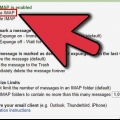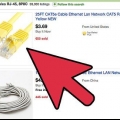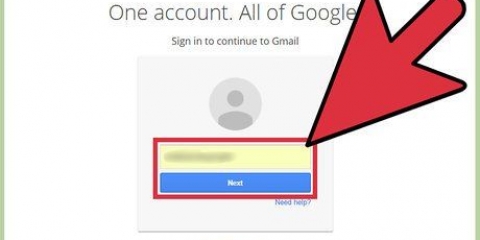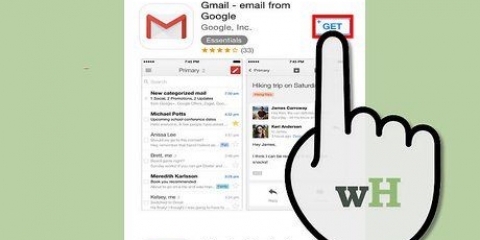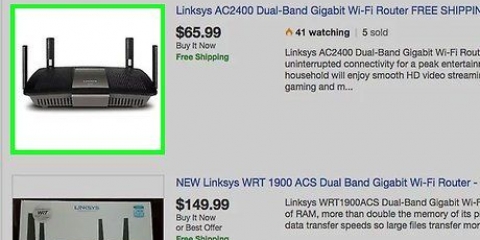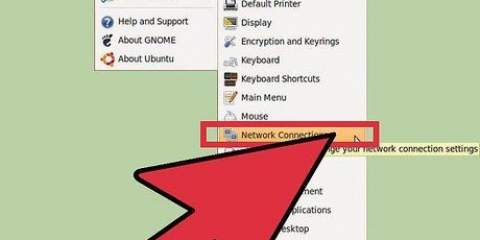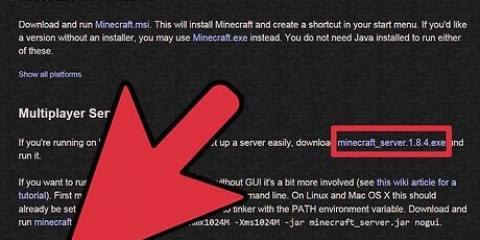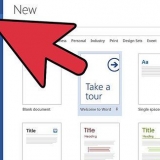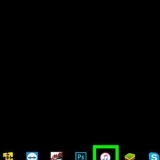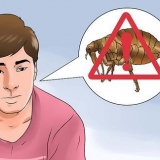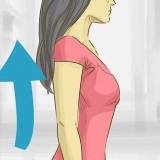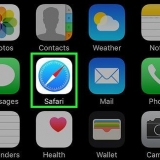2. Configuración abierta. Haga clic en el icono que parece una rueda dentada en la parte inferior izquierda de la ventana Inicio. 3. haga clic enRed & Internet. En el medio de la pantalla de Configuración. 4. haga clic envpn. Esta pestaña está en el lado izquierdo de la Red & menú de internet. 5. Seleccione una VPN. Haga clic en el nombre de una VPN que desea configurar. 6. haga clic enOpciones avanzadas. Está debajo de la VPN que seleccionaste. Al hacer clic aquí se abre la página de la VPN. 8. Configurar la información de la VPN. Ajuste la siguiente información: Nombre de la conexión - El nombre de la VPN en su computadora. En la versión de Windows de algunos países, puede elegir entre una serie de proveedores predefinidos en el proveedor de VPN, pero desde los Países Bajos solo puede seleccionar Windows (integrado). Nombre o dirección del servidor - Cambiar la dirección del servidor de la VPN. tipo de VPN - Cambiar el tipo de conexión VPN. Tipo de inicio de sesión - Seleccione un nuevo nombre de usuario o contraseña. Nombre de usuario (opcional) - Si es necesario, cambie el nombre de usuario que usa para iniciar sesión en la VPN. Contraseña (opcional) - Si es necesario, cambie la contraseña que usa para iniciar sesión en la VPN. 2. haga clic enPreferencias del Sistema…. Está en la parte superior del menú desplegable de Apple. 3. haga clic enRed. Este icono de globo morado se encuentra en el centro de la página de Preferencias del Sistema. 4. Seleccione una VPN. Haga clic en el nombre de la VPN en la columna más a la izquierda de las redes. La configuración de VPN aparece en el lado derecho de la pantalla. Configuración - Haga clic en el menú desplegable en la parte superior de la pantalla y elija un tipo de configuración diferente (por ejemplo, Predeterminado) del menú desplegable. Dirección del servidor - Introduce una nueva dirección de servidor. Nombre de la cuenta - Cambia el nombre de cuenta que usas para la VPN. 7. Configure los ajustes de autenticación. Cambie las siguientes opciones: identidad del usuario - Haga clic en el cuadro a la izquierda de la opción Autenticación (por ejemplo, contraseña), luego ingrese un nombre. Autenticación de máquina - Seleccione la opción de autenticación de máquina de su VPN. 9. haga clic enSolicitar. Esto guarda la configuración de VPN y la aplica a su conexión. 2. Desplácese hacia abajo y haga clicGeneral. Está en la parte superior de la ventana Configuración. 3. Desplácese hacia abajo y haga clicvpn. Esto se encuentra en la parte inferior de la ventana General. 4. Encuentre su conexión VPN. Encuentre el nombre de su conexión VPN en la lista. 5. Toque enⒾ. Está a la derecha del nombre de tu conexión VPN. 6. Toque enProcesar. Esto se encuentra en la esquina superior derecha de la pantalla. 7. Configura la información de tu VPN. Cambie la siguiente información: Servidor - Ingrese el nombre de la nueva dirección del servidor de su VPN si eso ha cambiado. Identificación externa - Ingrese el nombre de la ID externa de su VPN. Autenticacion de usuario - Haga clic en esto, seleccione Nombre de usuario o Certificado para cambiar el método de autenticación. Nombre de usuario o Certificado - Ingrese el nombre de usuario o certificado para verificar su VPN. contraseña - Ingrese la contraseña de su VPN (si es necesario). 2. Desplácese hacia abajo y toquelago. Está en la parte inferior de "Conexión inalámbrica y red"" parte. 3. imprentavpn. Puede encontrar esto en el menú desplegable en "Conexiones inalámbricas y de red"" título. 4. Seleccione una VPN. Toque la VPN que desea configurar. 5. Configura tu VPN. Cambie la siguiente información: Nombre - Ingrese un nuevo nombre para la VPN. Escribe - Toque esta opción, luego seleccione un nuevo tipo de conexión (por ejemplo PPTP). Dirección del servidor - Actualiza la dirección de tu VPN. Nombre de usuario - Actualiza tu nombre de usuario. contraseña - Actualiza tu contraseña.
Configurar una vpn
Contenido
Esta instrucción le enseñará cómo ajustar la configuración de una red privada virtual (VPN) en una computadora con Windows o Mac, o en un teléfono inteligente iPhone o Android. Para configurar su VPN, primero debe conectarse a una VPN. La mayoría de las VPN no son gratuitas y requieren una membresía paga antes de poder conectarse.
Pasos
Método 1 de 4: en Windows
1. Inicio abierto
. Haga clic en el logotipo de Windows en la esquina inferior izquierda de la pantalla.Si está agregando una VPN por primera vez, haga clic en + Agregar conexión VPN.
7. haga clic enProcesar. Esta opción está en el medio de la página. Esto abrirá la configuración de VPN.
9. haga clic enAhorrar. Esto está en la parte inferior de la página. Hacer esto guardará y aplicará su configuración de VPN.
Método 2 de 4: en Mac
1. Abre el menú de Apple
. Haga clic en el logotipo de Apple en la esquina superior izquierda de la pantalla. Aparece un menú de selección.Si está configurando una VPN por primera vez, haga clic en + en la parte inferior izquierda de la pantalla de conexiones de red y seleccione VPN en el menú desplegable Interfaz, luego ingrese los detalles de VPN.
5. Configura tu VPN. Cambie las siguientes configuraciones:
6. haga clic enConfiguración de autenticación…. Está bajo el nombre de la cuenta.
8. haga clic enOK. Está en la parte inferior de la pantalla Configuración de autenticación.
Método 3 de 4: en un iPhone
1. Abierto
Ajustes. Haga clic en el cuadro gris con un engranaje en él. Por lo general, encontrará la configuración en la pantalla de inicio.8. Toque enTerminado. Está en la esquina superior derecha de la pantalla. Esto guardará sus cambios y actualizará su VPN.
Método 4 de 4: en un Android
1. Abre la configuración de tu Android
. Este ícono en forma de engranaje (o control deslizante) se encuentra en el cajón de aplicaciones.6. imprentaAhorrar. Esto se encuentra en la parte inferior derecha de su pantalla. Guarde sus cambios y actualice su VPN.
Consejos
Normalmente, puede encontrar toda la información de conexión VPN que necesita en la página de membresía de su VPN.
Advertencias
- Ingresar información incorrecta al configurar su VPN puede causar que su VPN no funcione correctamente.
Artículos sobre el tema. "Configurar una vpn"
Оцените, пожалуйста статью
Similar
Popular